更新时间:2026-01-06 GMT+08:00
下载与安装SDK(Python SDK)
本节提供Python SDK的下载链接,并介绍SDK的安装方式。
SDK下载
OBS Python SDK最新版本源码:最新源码下载
安装方式概览
如表1所示,Python SDK有以下安装方式。
方式一:使用pip安装(推荐)
- 运行pip -V命令确保pip已安装。
- 运行pip install esdk-obs-python --trusted-host pypi.org命令执行安装。
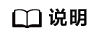
- 如果您的环境尚未安装pip,请参见pip官网安装。
- 如果您使用的是Windows操作系统,当运行pip命令时提示“不是内部或外部命令”,请在Path环境变量中增加pip的安装目录(一般为Python所在目录的Scripts文件夹)。
- 您可能需要重启电脑使环境变量生效。
- 下载OBS Python SDK开发包并解压。
- 运行命令 pip install pycryptodome==3.10.1,安装加密库。
- 解压该开发包,可以看到其中包含src文件夹(SDK源码),examples文件夹(示例代码),README.md(SDK版本特性描述文件)和log.conf(SDK日志配置文件)。
- 使用PyCharm新建工程,将解压后的全部内容拷贝至新建工程,并右击src文件夹选择“Mark Directory as > Sources Root”。
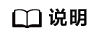
配置完成后,您的目录结构应该像下面这样:
├── examples
├── src
├── log.conf
└── README.md
- 下载OBS Python SDK开发包并解压。
- 下载和安装setuptools工具。
- 命令行切换到SDK开发包解压目录下的src文件夹。
- 运行python setup.py install命令安装SDK。
- 安装完成后检查Python安装目录下的Lib/site-package文件夹下是否生成esdk_obs_python-<versionId>-*.egg文件夹。
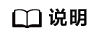
- 如果您使用setuptools的安装方式来安装SDK,重新安装SDK时,请务必删除已安装的esdk_obs_python-<versionId>-*.egg文件夹。
- 如果按照上述步骤安装完成后仍无法加载SDK的模块,请直接将OBS Python SDK中src文件夹的绝对路径,加入到Python的模块搜索的路径集(sys.path列表)中。






